Zálohování webových prohlížečů - Nenechte se připravit o záložky a hesla
Sponzorované odkazy
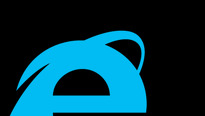
Jako uživatelé internetu se shodneme na tom, že snad nenaštve nic víc než otravné oznámení, že náš prohlížeč přestal pracovat. Věděli jste však, že kromě momentální ztráty právě otevřených stránek však můžete přijít o mnoho více? Zálohování webových prohlížečů je důležitější, než by se mohlo na první pohled zdát…
 Budete-li mít k dispozici zálohu dat, pak se nemusíte bát, že přijdete o hesla, jež jsou sice uložena, ale dávno jste na ně zapomněli.
Budete-li mít k dispozici zálohu dat, pak se nemusíte bát, že přijdete o hesla, jež jsou sice uložena, ale dávno jste na ně zapomněli.Oblíbené stránky, uložená hesla či vlastnoručně nastavený prohlížeč dle svých preferencí je vhodné zálohovat jak kvůli možnosti přechodu na jiný počítač, tak pro případ poruchy toho současného. Je důležité si uvědomit možný kolaps počítače spojený například s problémem s pevný diskem, kdy může být počítač napaden virem. Zálohování, čímž můžeme předejít v tom nejkrajnějším případě i ztrátě dat, je v dnešním kybernetickém světě, nutností. Zálohování se vám vyplatí i při reinstalaci operačního systému, při kterém o data jinak přicházíte.
Zálohování můžete provádět manuálně, pomocí externích programů nebo za pomocí různých rozšíření. Zvolená možnost závisí pouze na zvoleném webovém prohlížeči.
 Těžce nabyl, lehce pozbyl. U dat z webových prohlížečů to platí dvojnásob! Zálohujte!
Těžce nabyl, lehce pozbyl. U dat z webových prohlížečů to platí dvojnásob! Zálohujte!ZÁLOHOVÁNÍ
Zálohování je tedy bezesporu velice zodpovědným úkonem, kterým si můžete ušetřit mnohé trable. Jak však zálohovat u jednotlivých typů webových prohlížečů? Jak přenést jejich data na jiný nebo přeinstalovaný počítač?
Pojďme se podívat na zálohování, a to u třech nejpoužívanějších webových prohlížečů: Internet Explorer, Firefox a Google Chrome.
 Známá trojka webových prohlížečů mezi sebou sice zápasí, ale princip zálohování je u každého podobný.
Známá trojka webových prohlížečů mezi sebou sice zápasí, ale princip zálohování je u každého podobný.1. INTERNET EXPLORER
Internet Explorer se dodnes drží na pozici – mezi uživateli internetu – nejoblíbenějšího webového prohlížeče. IE používá více než polovina veškerých uživatelů internetu. Taková oblíbenost je dána jednak přímou distribucí prohlížeče přímo s operačním systémem Windows, ale i zpohodlněnými uživateli, kteří odmítají změny.
 Internet Explorer jako zástupce nejvyhledávanějšího webového prohlížeče.
Internet Explorer jako zástupce nejvyhledávanějšího webového prohlížeče.Přenos souborů a nastavení z jiného počítače
IE nabízí zálohování nastavení e-mailu, kontaktů, zpráv, nastavení oblíbených položek Internetu včetně nastavení připojení k Internetu a souborů cookie. Nástroj Migrace profilu uživatele umožňuje vybrat, co se má přesunout do nového počítače (to jsou například uživatelské účty, oblíbené položky na internetu nebo e-mail). Migraci profilu uživatele naleznete ve složce ~\Users\Vaše jméno\FavoritesI nebo program Migrace profilu uživatele spustíte následujícím způsobem: *Klikněte na tlačítko Start , do vyhledávacího pole zadejte text Migrace profilu uživatele a v seznamu výsledků klikněte na položku Migrace profilu uživatele. * Pokud vás systém vyzve k zadání nebo potvrzení hesla správce, zadejte heslo nebo proveďte potvrzení. Pokud nepoužíváte účet správce, k nástroji Migrace profilu uživatele se v systému Windows nedostanete. Ve složce lze také mazat nebo kopírovat.
Samotnou rychlost převodu pak ovlivňuje množství a velikost přenášených souborů a nastavení, rychlost počítače, ale i zvolená metoda přenosu – například při využití speciálního kabelu od Microsoftu počítejte, že si nějakou tu minutu prostě počkáte.
Při použití onoho speciálně navrženého kabele USB, který propojuje dva počítače společně s nástrojem Migrace profilu uživatele. Problémem je, že standardní kabel USB nebude fungovat a vám nezbyde nic jiného než si kabel objednat na webu od výrobce počítače nebo zakoupit v kamenné prodejně. Ale můžete využít i externí pevný disk nebo síť.
Můžete zvolit přenos za pomocí sítě, do které budou oba počítače připojeny nebo za použití klasické USB flashky (oba počítače musí mít port USB). Jde také pracovat s externím pevným diskem (musí být kompatibilní s oběma počítači)
Doporučujeme také před výběrem souborů pro přenos – a to u zálohování u všech prohlížečů – použít vhodné antivirové programy a chránit se proti spywaru. Nezapomeňte před začátkem přepisu zkontrolovat, zda dotyčnou aplikaci (čili prohlížeč) máte vypnutý. Jedině tím zajistíte celistvost dat.
Přenos souborů a nastavení z jiného počítače
Internet Explorer nabízí také alternativní export a import oblíbených položek, informačních kanálů a souborů cookies přímo v prohlížeč. Tuto funkci naleznete při zapnutí položky Řádek nabídek (poklepáním pravého tlačítka myši se záložkami). Z nabídky Soubor následně zvolte funkci Import a Export.
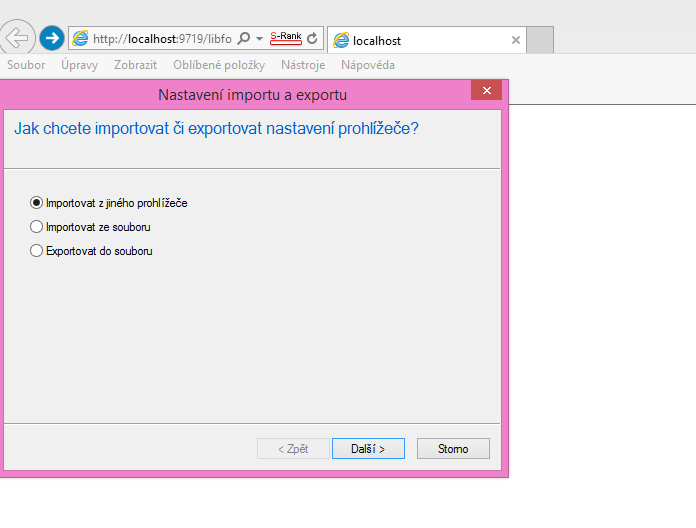 Internet Explorer zprvu nepočítal se zájmem o zálohování ze stran svých uživatelů.
Internet Explorer zprvu nepočítal se zájmem o zálohování ze stran svých uživatelů.2. MOZILLA FIREFOX
Zálohování ve Firefoxu je z pochopitelných důvodů (dáno především pozdějším příchodem na internetový trh, kdy uživatelé měli větší nároky) mnohem vymakanější než u jeho konkurenta Internet Explorer.
Pro své uživatel automaticky vytváří informace o datech ve složce k tomu určenou – Profil. Profil není nic jiného než adresář na disku. Profil shromažďuje veškeré informace o vašem osobním nastavení jako například záložky, hesla, historii, poštu či třeba kontakty a rozšíření. Cestu k této složce naleznete poměrně snadno, stejně jako u IE. Doporučením je smazat nedávnou historii (Nástroje-Vymazat nedávnou historii), čímž se jednorázově zbavíte velkého množství menších nepotřebných souborů.
 Ohnivá liška oproti Internet Exploreru větší možnosti.
Ohnivá liška oproti Internet Exploreru větší možnosti.Firefox dále nabízí několik zálohovacích doplňků, které využijete zejména tehdy, když nechcete zálohovat ručně. Těmito doplňky jsou Febe (Firefox Extension Backup Extension) a Bookmark Backup. Obě rozšíření umožňují zálohovat data z uživatelského profilu s možností podrobnějšího nastavení jako například frekvence zálohování. Rozšíření jsou volně dostupná na oficiálních webových stránkách Mozilla Firefox. Stejným způsobem navíc můžete zálohovat poštu Thundebird nebo multiplatformní balík SeaMonkey.
3. GOOGLE CHROM
A do třetice Google Chrome, který se stává stále větším konkurentem dalším webovým prohlížečům.
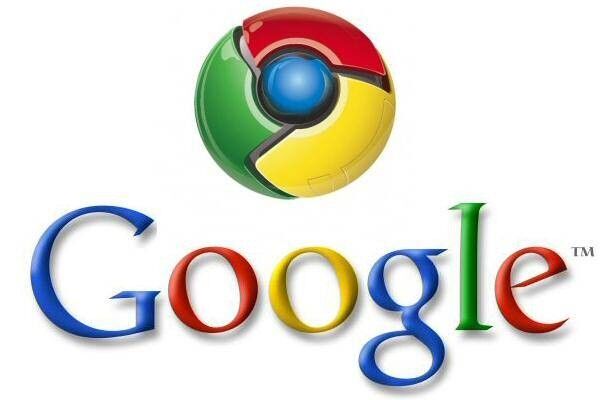 Ohnivá liška má dlouholetou tradici, nicméně internetová konkurence je nelítostná a Mozillu začíná vytlačovat mladší Google Chrome.
Ohnivá liška má dlouholetou tradici, nicméně internetová konkurence je nelítostná a Mozillu začíná vytlačovat mladší Google Chrome.I s Googlem jde zálohovat bez doplňkového softwaru, a to klasicky ve složce profilu. Najdete ji tradičně na: C:\Users\Uživatel\AppData\Local\Google\Chrome\User Data. Složku nahraďte tou ze zálohy.
Google svým uživatelům také nabízí speciální zálohovací programy, jako je například Google Chrome Backup.
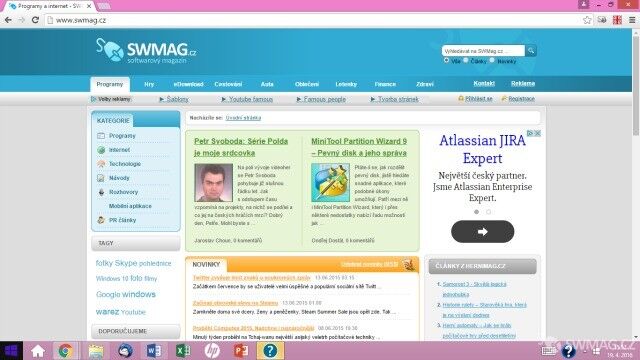 Zálohování dat u stále oblíbenějšího Google Chrom je nyní hračka.
Zálohování dat u stále oblíbenějšího Google Chrom je nyní hračka.Záloha Google Chrome – Backup
Šikovný prográmek Google Chrom Backup můžete využít zcela zdarma a není nutné ho instalovat. Program pracuje ve dvou režimech: Proces zálohování a proces obnovy dat (profilu, nastavení a historie internetového prohlížeče. Součástí je samozřejmě průvodce, který vás provede celým procesem.
Se zálohováním se pochopitelně pojí další důležité akce jako je například zabezpečení vašeho počítače při sdílení hesel. Vše o heslech ve webových prohlížečích si ale povíme zase příště…
Zdroj: Oficiální stránky Internet Explorer, Mozilla Firefox a Google Chrom, foto Flicker.com.
Článek Zálohování webových prohlížečů - Nenechte se připravit o záložky a hesla byl publikován 8. června 2016 v 05.00 v rubrice Internet a Návody. Autorem článku je Iveta Holasová. Pro diskusi slouží komentáře (0).
Podobné články
- Zálohování dat 18.11.2007 20.00
- BackupLife - jednoduché online zálohování dat za nejnižší cenu 11.04.2013 14.45
- Zálohování dat - Nejdůležitější je „zúčastnit se“ 22.11.2013 05.00
- Acronis True Image 2010 – kompletní zálohování dat a česky! 11.07.2010 07.00
- Zálohování Windows – Jak mít stále rychlý Widnows! 18.02.2013 05.00
Top 10
- Nejlepší online překladače vět a textů na internetu
- Kontrola pravopisu - Jak účinně opravovat texty?
- Překladače vět - výběr nejlepších freeware překladačů
- Karaoke - Texty písní ke stažení zdarma
- Internetová stránka Navratdoreality.cz
- Prožijte léto s pánskými botami z Robelshoes
- MP3s.Nadruhou.net
- Těžba kryptoměn je šikovný způsob, jak si vydělat zajímavé peníze
- Držte krok s dobou: Jaké (ne)výhody přináší digitalizace dokumentů?
- Vybavte se na zimu s obuví Robel
Tagy
navradoreality překladač, translator převod Komunismus idos spolužáci, komunikace karaoke Google music pravopis
Doporučujeme
Máte tiskárnu? Ať již jste firma či spotřebitel, vyzkoušejte naše tonery ve slevě. Tonery a náplně do tiskáren HP máme za bezkonkurenční ceny.
